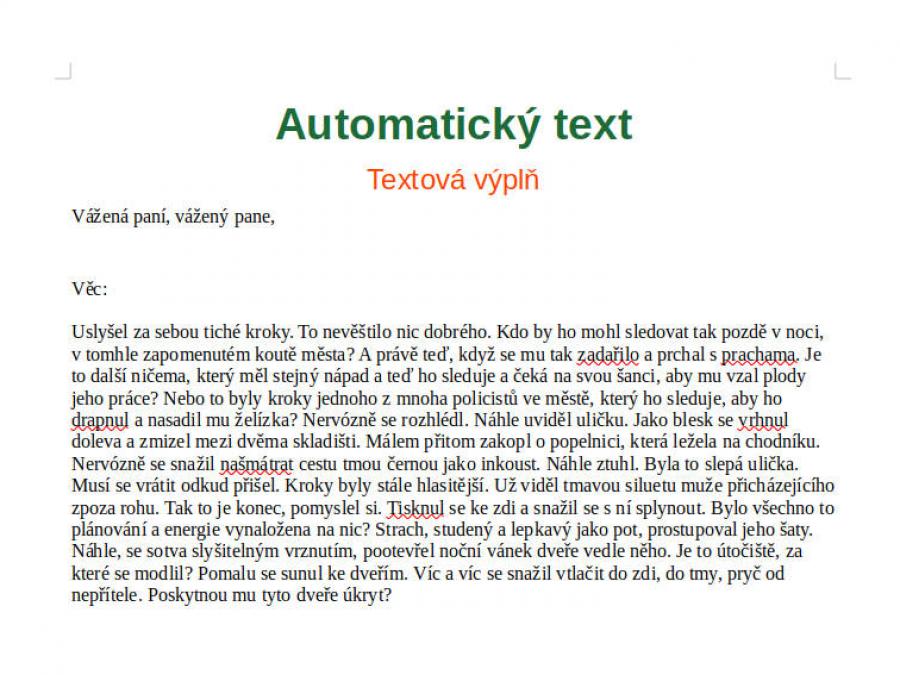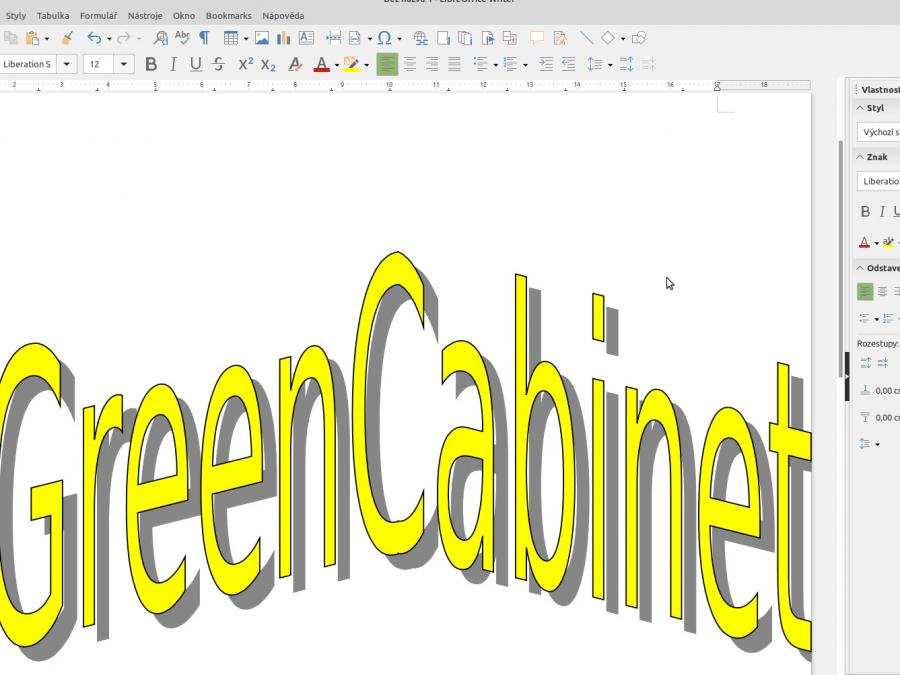V několika krocích a názorných ukázkách si ukážeme použití automatického text.
Co je automatický text v LibreOffice? Je to předem připravený text s přidělenou zkratkou, tento text je možné poté vkládat na jakékoli místo v dokumentu. Text je možné vložit i s formátováním.